Come pubblicare su Facebook in più lingue

Facebook è un sito veramente internazionale. Centinaia di milioni di utenti non parlano inglese come prima lingua. Potresti anche essere amici di Facebook con alcuni di loro.
Per rendere la vita più facile agli amici internazionali di comunicare, Facebook ha aggiunto funzionalità che fanno cose come tradurre automaticamente i post in un'altra lingua. Se, tuttavia, parli due lingue e vuoi assicurarti che la traduzione dei tuoi post sia esatta, puoi aggiungerne una manualmente tu stesso. Ecco come.
Vai alla schermata Impostazioni.
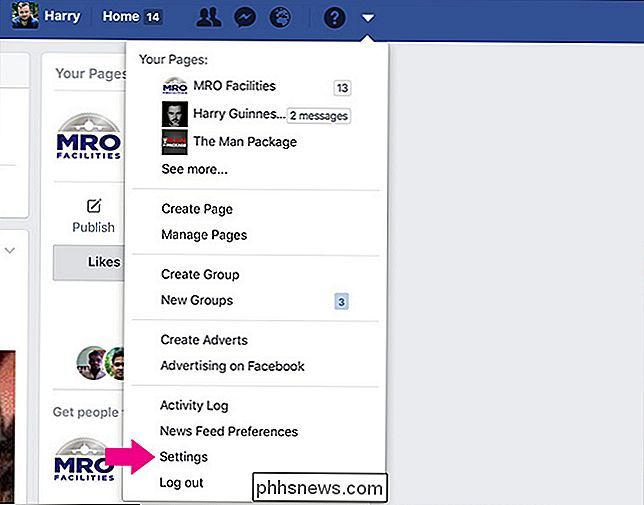
Successivamente, seleziona Lingua.
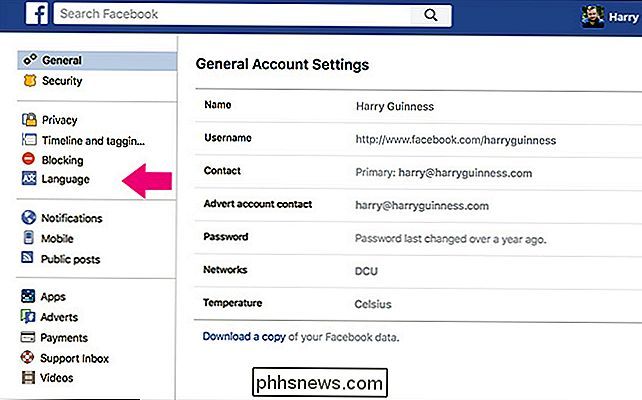
Seleziona Post in più lingue in Post multilingue.
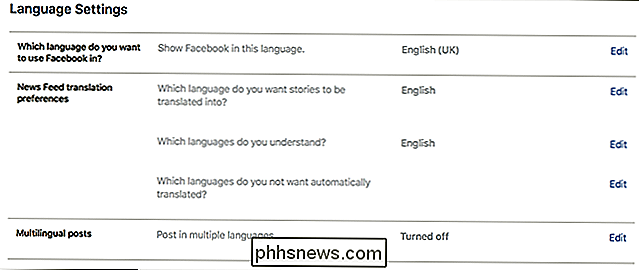
Seleziona la casella che dice Scrivi post in più lingue.
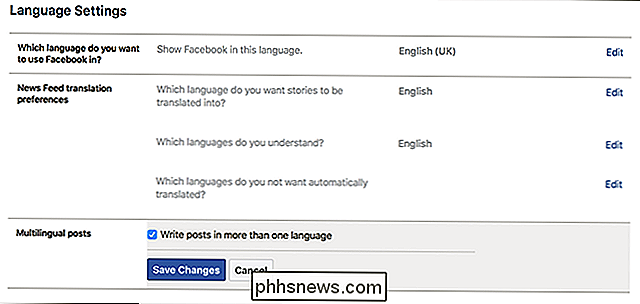
Fai clic su Salva modifiche e ora potrai pubblicare due lingue diverse contemporaneamente.
Torna al feed delle notizie e inizia a scrivere un nuovo post. Scriviamolo prima in inglese.
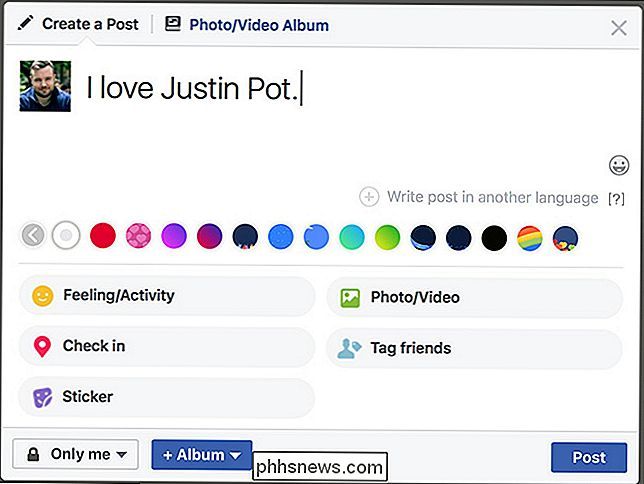
Successivamente, fai clic sul piccolo grigio Scrivi post in un'altra lingua.
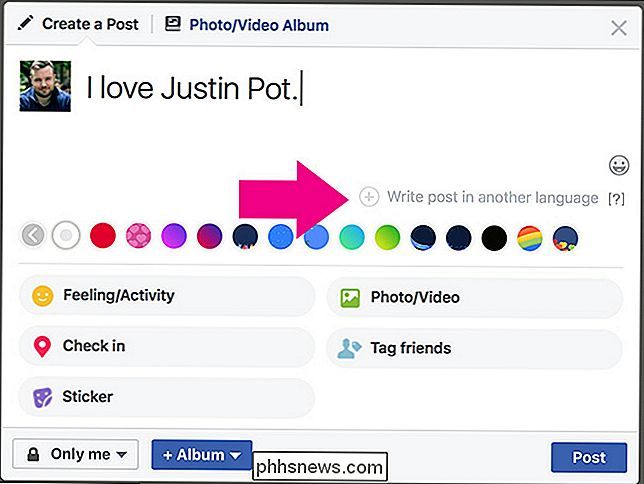
Seleziona la lingua che stai utilizzando e scrivi una nuova versione del tuo post originale. Sto usando il francese.
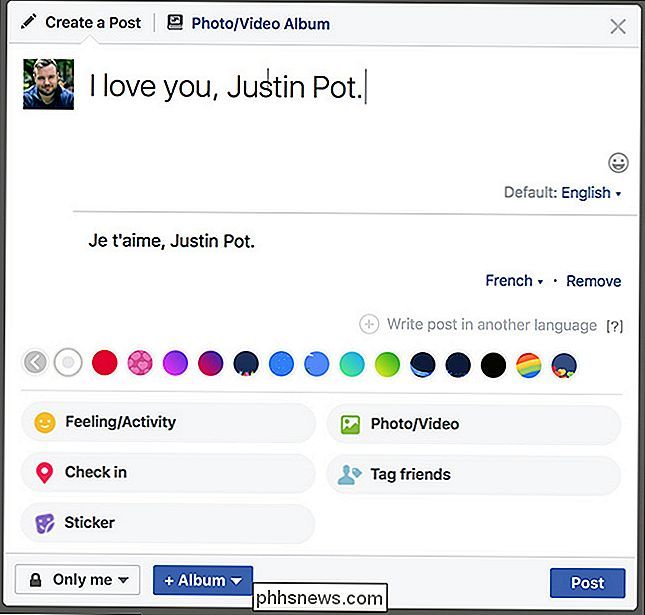
Puoi anche aggiungere cose come immagini, video o adesivi. Verranno visualizzati con entrambi i post.
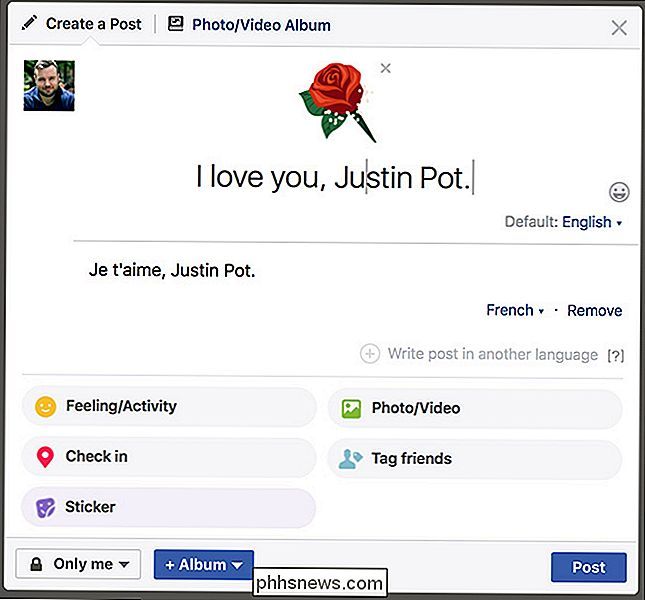
Fai clic su Post e sarà condiviso sul tuo Facebook. Chiunque veda la tua pagina di Facebook vedrà il post adatto a loro.
Ecco quello che vedo.
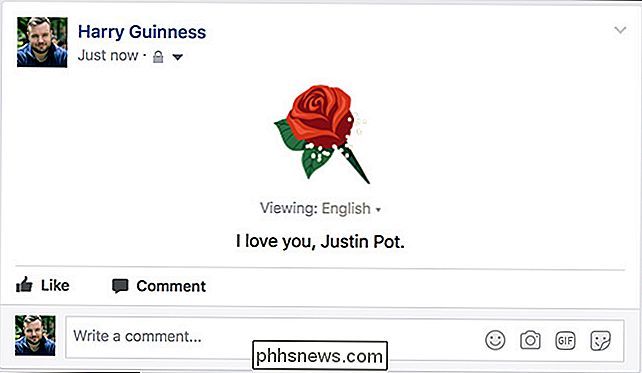
Ma ecco quello che il mio amico francese Jeremy avrebbe visto.
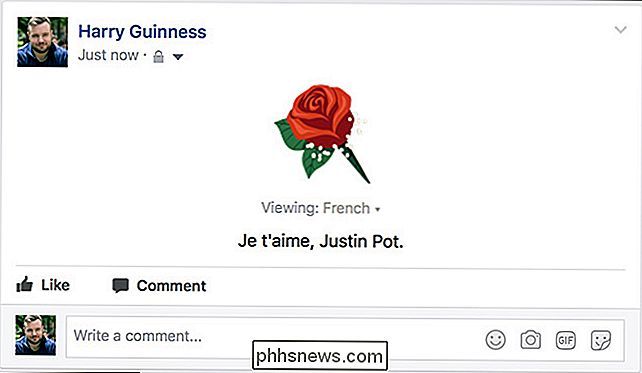
Per ora, questa funzione sembra solo essere disponibile dal sito Web di Facebook. Se viene aggiunto al cellulare, aggiorneremo questo articolo.
I megapixel sono importanti quando si acquista una fotocamera?
Le aziende di tecnologia amano fare ondate di grandi numeri e creare parole di suono nelle loro pubblicità, ei produttori di fotocamere non fanno eccezione. Anche se non è così male come lo era qualche anno fa, "megapixel" è normalmente la parola d'ordine. Ma che cos'è un megapixel e più significa veramente migliore ?

Contenitore Facebook isola Facebook dal resto della navigazione Firefox
Firefox: Facebook traccia la tua attività sul Web, grazie a una rete di pulsanti "Mi piace" e annunci incorporati. Se questo ti ostacola, Facebook Container può aiutarti. Questa estensione per Firefox memorizza i tuoi cookie di Facebook separatamente dagli altri cookie nel tuo browser e ti consente di accedervi solo quando stai navigando su Facebook.


